Додаючи сучасну сторінку до сайту, ви додаєте й налаштовуєте веб-частини, які є складовими елементами вашої сторінки. У цій статті описано веб-частину Power Apps.
Power Apps – це служба, яка дає змогу створювати бізнес-програми, які працюють у браузері або на телефоні чи планшеті без необхідності кодування. Створивши або налаштувавши програму за допомогою служби, її можна додати на сторінку SharePoint за допомогою веб-частини Power Apps. Просто введіть веб-адресу програми або ідентифікатор програми, а потім змініть розмір програми відповідно до сторінки.
Примітки.:
-
Деякі функції поступово надаються організаціям, які погодилися на програму "Цільовий випуск". Це означає, що ця функція може ще не відображатися або мати інший вигляд порівняно з описом у довідкових статях.
-
Веб-частина Power Apps недоступна в SharePoint Server 2019.
Додавання веб-частини Power Apps
-
Якщо ви ще не в режимі редагування, натисніть кнопку Редагувати у верхньому правому куті сторінки. Знайдіть панель інструментів (

-
Виберіть переглянути всі веб-частини, а потім виберіть Power Apps зі списку веб-частин або перетягніть їх.
-
Виберіть Додати програму.
-
В області властивостей праворуч у полі Веб-програма або Ідентифікатор введіть веб-посилання або ідентифікатор програми Power Apps. Якщо ви не знаєте посилання або ідентифікатор, див. статтю Пошук веб-посилання або ідентифікатора програми.
-
(Необов'язково) Якщо програма може приймати параметри, можна додати параметри до веб-посилання у форматі ¶metername=parametervalue, якщо рядок запиту вже запущено для tenantId. Інакше перший параметр додавання має бути у форматі ?parametername=parametervalue. Ім'я та значення кожного параметра мають бути закодовані в URL-адресі, якщо вони містять пробіли або спеціальні символи.
-
Якщо стандартний розмір програми замалий або не відповідає сторінці, можна змінити розмір програми, перетягнувши кнопку "Змінити розмір" у правому нижньому куті веб-частини.
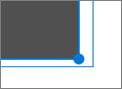
Пошук веб-посилання або ідентифікатора програми
-
Перейдіть до програми Microsoft Power Apps і за потреби ввійдіть у систему.
-
На панелі переходів ліворуч виберіть програми.
-
Знайдіть і виберіть потрібну програму.
-
На вкладці Відомості знайдіть веб-посилання або ідентифікатор.
Примітки.:
-
Користувачі, які переглядають програму на вашій сторінці, повинні мати доступ до цієї програми. Вбудовування програми не дає користувачам автоматично дозволу на використання програми. Докладні відомості про надання спільного доступу до програми певним користувачам або групам безпеки або всій організації див. в статті Надання спільного доступу до програми в Power Apps.
-
Програми Power Apps найкраще працюють із фіксованими розмірами. Зазвичай програми з книжковою орієнтацією добре вписуються в макет на третину або три стовпці. Програми, у яких використовується альбомна орієнтація, добре вписуються в макет з одним стовпцем.
-
Веб-частина Power Apps для SharePoint підтримує програми з полотном, але поки що не підтримує програми на основі моделі.
-
Веб-частина Power Apps для SharePoint у Microsoft 365 ще не підтримує невізуальні екрани та навігацію за допомогою клавіатури.










